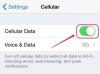Jūsų draugo telefonas suskamba pagal jūsų mėgstamos dainos melodiją. Norite turėti jį savo skambėjimo tonui, bet jūsų draugė nežino, iš kur ją gavo. Jokiu problemu. Ji gali tau atsiųsti.
Siųskite skambėjimo toną iš „Android“ telefono
Jei turite „Android“ telefoną, skambėjimo toną gali būti taip paprasta, kaip surasti ir bendrinti failą.
Dienos vaizdo įrašas
1 veiksmas: atidarykite failų tvarkyklę
Atviras ES failų tvarkyklė arba panaši programa, pvz Root Explorer arba Astro failų tvarkyklė su debesimi.

Failų tvarkyklės gali būti iš anksto įdiegtos arba galite jas atsisiųsti iš „Play“ parduotuvės.
Vaizdo kreditas: Vaizdas suteiktas „Android“.
2 veiksmas: suraskite savo skambėjimo melodijų aplanką
Telefono aplankuose ieškokite skambučio Skambėjimo melodijos. Kiti aplankai, kuriuose gali būti skambėjimo tonų, yra skirti programoms, su kuriomis atsisiunčiate skambėjimo tonus, pvz., Zedge, kaip pavaizduota čia. Kitos programos gali apimti Myxer melodijos arba ToneCrusher.

Jei niekur kitur nerandate ieškomo melodijos, pažiūrėkite į aplanką „Dowload“.
Vaizdo kreditas: Vaizdas suteiktas „Android“.
3 veiksmas: pasirinkite skambėjimo toną
Pasirinkite skambėjimo toną arba skambėjimo tonus, kuriuos norite siųsti, ir naudokite trijų taškų meniu, kad išplėstumėte parinktis. Bakstelėkite Dalintis.

Android
Vaizdo kreditas: Vaizdas suteiktas „Android“.
4 veiksmas: pasirinkite Bendrinti skirtą el. paštą
Pasirinkite savo el. pašto programą, kad išsiųstumėte skambėjimo toną. Pavaizduota čia, pasirinkta „Inbox by Gmail“ – „Google Material Design“ pašto programa. SMS nėra pasirinkimas, nes paskelbimo metu „Android“ leidžia tik nuotraukas arba įrašytus pranešimus kaip teksto pranešimų priedus.
Tada įveskite el. pašto adresą ir bet kurį pranešimą, kurį norite išsiųsti kartu su skambėjimo tonu.

Android
Vaizdo kreditas: Vaizdas suteiktas „Android“.
Siųsti skambėjimo toną iš iPhone
„IOS“ neturi failų tvarkyklės, kad būtų galima lengvai peržiūrėti failus, kaip tai daro „Android“, tačiau galite vilkti skambėjimo tonus iš „iTunes“, o tai reiškia, kad kompiuteris turi įsitraukti. Negalite siųsti skambėjimo tono tiesiai iš savo iPhone į kitą telefoną.
1 veiksmas: iTunes pasirinkite savo įrenginį
Atidarykite iTunes ir prijunkite savo iPhone prie kompiuterio. Kai ekrano viršuje pasirodys telefono piktograma, pasirinkite ją.

ITunes
Vaizdo kreditas: „Apple“ sutikimas.
2 veiksmas: nustatykite tonus sinchronizuoti
Pasirinkite Tonai iš kairės šoninės juostos, po Nustatymai. Pažymėkite langelį šalia Sinchronizuoti tonus kad galėtumėte peržiūrėti skambėjimo tonus per iTunes.

ITunes
Vaizdo kreditas: „Apple“ sutikimas.
3 veiksmas: atidarykite skambėjimo tonų sąrašą
Norėdami išplėsti turinio meniu, pasirinkite trijų taškų piktogramą. Pasirinkite Tonai norėdami atidaryti skambėjimo tonų sąrašą.

ITunes
Vaizdo kreditas: Vaizdas „Apple“ sutikimas.
4 veiksmas: vilkite ir numeskite į darbalaukį
Nuvilkite skambėjimo toną ar tonus, kuriuos norite bendrinti, į darbalaukį.

Arba atidarykite „File Explorer“ kartu su „iTunes“ ir vilkite skambėjimo toną į aplanką.
Vaizdo kreditas: Vaizdas „Microsoft“ sutikimas.
5 veiksmas: prijunkite skambėjimo toną prie el
Atidarykite asmeninius kompiuterius El. paštas paraišką ir pradėti rašyti a Nauja žinutė. Pasirinkite piktogramą Priedas ir naršykite į Darbalaukis norėdami pasirinkti skambėjimo toną. Jei reikia, įveskite gavėjo adresą, temos eilutę ir pranešimą, tada spustelėkite Siųsti.

Windows.
Vaizdo kreditas: Vaizdas „Microsoft“ sutikimas.
Siųskite skambėjimo toną iš „Windows Phone“.
Skambėjimo tonų radimas „Windows“ telefone yra panašus į procesą „Android“. Kaip ir „Android“, failų tvarkyklė (šiuo atveju „File Explorer“) yra iš anksto įkelta kai kuriuose „Windows“ įrenginiuose, bet jei jos neturite, galite ją nemokamai atsisiųsti iš „Windows 8“ programų parduotuvės. Kai atidarysite Failų naršyklė, eikite į Skambėjimo melodijos aplanką arba į bet kuriuos programų, su kuriomis atsisiunčiate arba kuriate skambėjimo tonus, aplankus. Pasirinkite skambėjimo toną ir bakstelėkite Dalintis parinktį iš pagrindinio meniu.
Įspėjimas
Publikavimo metu – iPhone, Android ir Windows telefonams – el. paštas yra geriausias pasirinkimas dalytis skambėjimo tonais. Visiems trims pranešimų programa nepasirodo parinktyse už MP3 bendrinimo mygtuko, o spustelėjus, kad pridėtumėte priedą prie pranešimo, nėra galimybės naršyti prie skambėjimo tonų.
Skambėjimo tonų priėmimas
Jūsų draugas atsiuntė jums patinkantį skambėjimo toną, o jūs nežinote, ką dabar daryti.
-
„iPhone“: Paprašykite savo draugui išsiųsti skambėjimo toną el. paštu, kad galėtumėte jį atidaryti savo kompiuteryje, kur galėsite atsisiųsti ir išsaugoti pridėtą skambėjimo toną. Tada atidarykite iTunes ir atlikite tuos pačius veiksmus kaip ir siuntimas skambėjimo toną, eikite į iTunes Tonų sąrašą. Tiesiog vilkite ir numeskite skambėjimo toną į sąrašą.
- „Android“: Galite atsisiųsti „Gmail“ MP3 priedą, pvz., skambėjimo toną, bet tik įdiegę priedą iš „Play“ parduotuvės. Tokios programos apima Išsaugoti mano priedą, „Gmail“ priedų tvarkyklė arba Priedų dėžutė. Šie priedai pagerina „Gmail“ galimybes, leidžiančius atsisiųsti priedą, kuris pagal numatytuosius nustatymus patenka į atsisiuntimo aplanką, arba įrašyti tiesiai į skambėjimo melodijų aplanką. Jei jis patenka į atsisiuntimo aplanką, naudokite failų tvarkyklę, kad jį rastumėte, ilgai paspauskite failą ir iškirpkite arba nukopijuokite jį, tada įklijuokite į aplanką Skambėjimo melodijos.
- „Windows Phone“: Kaip ir „iPhone“, jūsų kompiuteris turi įsitraukti. Prijunkite telefoną prie kompiuterio ir tada, kai išsaugojote skambėjimo tono priedą iš el. pašto adreso Kompiuteryje atidarykite „File Explorer“ ir nuvilkite jį iš vietos, kurioje išsaugojote, į aplanką „Skambėjimo melodijos“. telefonas.